Tabel di Microsoft Word 2010, 2013, 2016, dan 365 cenderung kehilangan tata letak garis atas dan bawah sel/baris tertentu saat tabel membentang di dua halaman. Baris tabel ditambahkan ke bagian bawah halaman pertama dan bagian atas halaman kedua hanya untuk satu baris. Fungsionalitas Word tidak dapat mendeteksi kelanjutan sel atau baris ke halaman berikutnya karena secara otomatis menerapkan “batas” ke setiap halaman secara default. Jadi, jika Anda memiliki baris tabel yang berlanjut ke halaman baru, Word akan memberikan batas di sana saat Anda benar-benar ingin membawa baris sel ke halaman berikutnya tanpa terlihat terpecah.
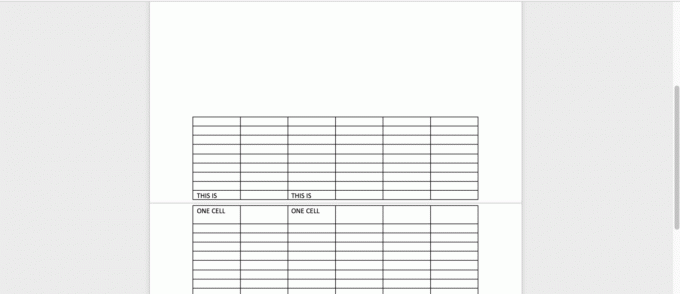
Salah satu solusinya adalah dengan menggambar kotak teks kosong tanpa batas, yang akan mengaburkan batas “terpisah” yang tidak diinginkan di tabel Anda.
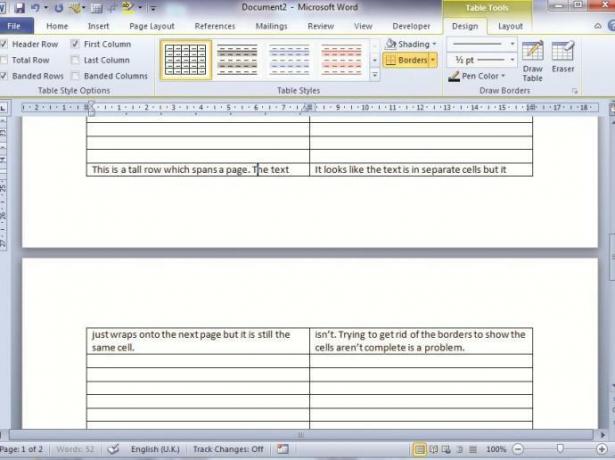
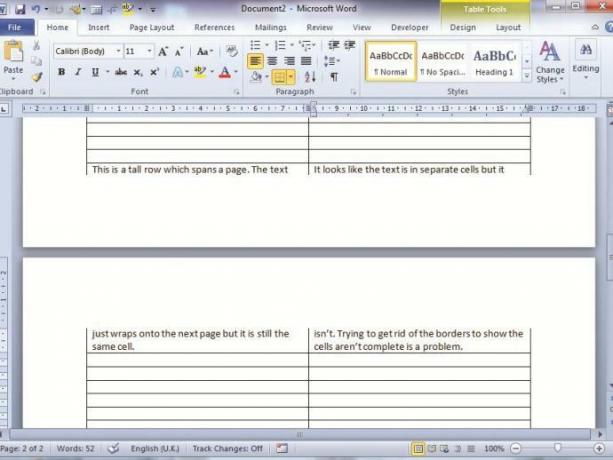
Namun, ada pilihan yang jauh lebih baik daripada melakukan apa yang disebut “menutup-nutupi.” Berikut cara mengatasi masalah tersebut dengan cara yang benar.
Cara Memperbaiki Baris dan Sel Tabel yang Rusak di Dua Halaman di Word
Sebelum Anda mulai mengedit pengaturan tabel di Word, Anda bisa menghapus spasi agar tabel tetap berdekatan dari satu halaman ke halaman berikutnya.
Langkah 1: Hilangkan Ruang Putih (Opsional)
- Klik dua kali celah antar halaman, dan celah itu akan hilang, mendekatkan kedua halaman.
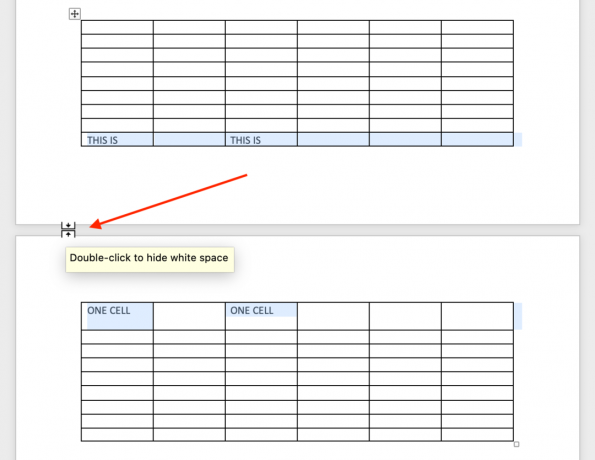
- Anda akan segera melihat perubahannya. Anda juga dapat membatalkannya jika diinginkan dengan mengklik dua kali lagi.
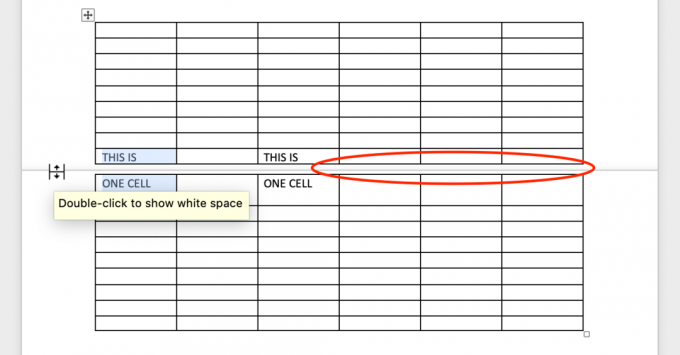
Setelah spasi kosong dihilangkan, Anda dapat membuat perubahan pada properti tabel untuk memperbaiki baris tabel terpisah.
Langkah 2: Edit Properti Tabel
Masuk ke properti tabel memungkinkan Anda menyesuaikan cara Word mengelola tabel di seluruh halaman. Inilah yang harus dilakukan.
- Pilih sel tabel mana saja. Klik “Tata Letak” tab yang muncul di bagian atas, lalu klik “Properti” di paling kiri.
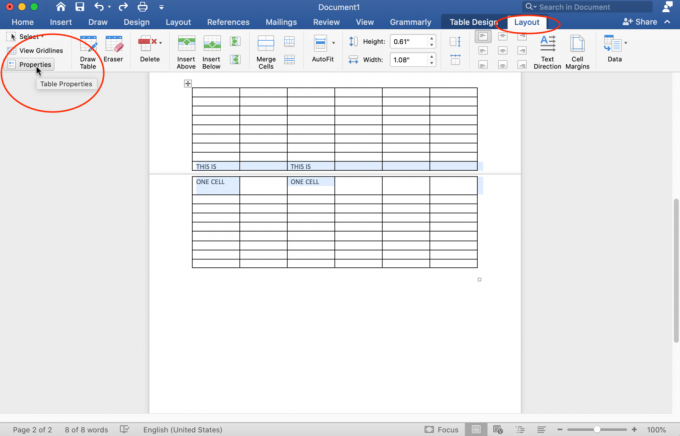
- Di jendela “Table Properties” yang muncul, klik "Baris" tab dan hapus centang “Izinkan baris terpecah menjadi beberapa halaman,” lalu klik "OKE" untuk menyimpan perubahan.

- Perubahan kini muncul, membawa baris terpisah ke halaman berikutnya.

Meskipun beberapa orang tidak keberatan dengan jeda baris antar halaman, yang lain lebih suka memperjelas bahwa baris sel terus berlanjut. Baris di bagian bawah satu halaman adalah bagian dari halaman berikutnya.
Dengan tabel yang rumit, pemisahan akan menyebabkan kebingungan. Dalam beberapa aplikasi, seperti Layanan Pelaporan SQL Server, baris yang berdekatan memiliki bagian atas dan batas bawah, sehingga Anda dapat menonaktifkan batas bawah pada satu baris dan tetap melihat batas atas baris berikutnya baris. Word menangani baris secara berbeda dan tidak memiliki batas atas dan bawah yang terpisah untuk setiap baris. Baris dan sel berbagi batas yang sama, sehingga menghapus salah satu dapat menyebabkan kedua baris kehilangan batas tersebut.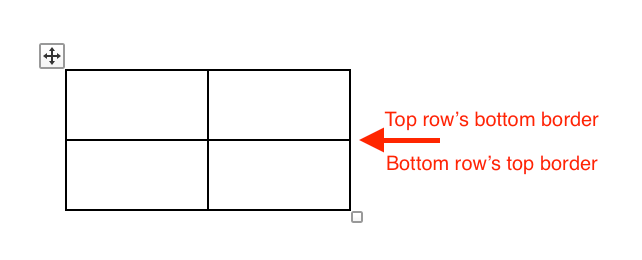
Skenario di atas adalah mengapa Anda perlu menghapus pengaturan jeda halaman di properti tabel. Word akan memindahkan baris tersebut ke halaman berikutnya sehingga tampak lengkap.




